Valokuvien muokkaaminen voi olla suuri haaste, etenkin kun on kyse valaistusolosuhteiden säätämisestä. DxO PhotoLab 3:n DxO Smart Lighting -suodatin tarjoaa tehokkaan työkalun RAW-kuvien optimointiin nopeasti ja tarkasti. Tämä opas auttaa sinua hyödyntämään tämän suodattimen kaikkia ominaisuuksia. Aloitetaan heti ja käydään läpi perusteet!
Tärkeimmät opit
- DxO Smart Lighting tarjoaa kaksi päävalotustilaa: homogeeninen ja valikoiva.
- Homogeeninen tila käsittelee koko kuvan, kun taas valikoiva tila suojaa tiettyjä alueita.
- Määritellyt alueet on mahdollista valita käsiteltäviksi, jos kasvoja ei tunnisteta automaattisesti.
Vaiheittaiset ohjeet
1. Pääset DxO Smart Lighting -suotimeen.
Aloita muokkaus avaamalla ensin DxO PhotoLabin "Exposure"-luokka. Sieltä löydät DxO Smart Lighting Filter -suodattimen. Jos aktivoit tämän suodattimen, löydät kaksi vaihtoehtoa: homogeeninen ja valikoiva.
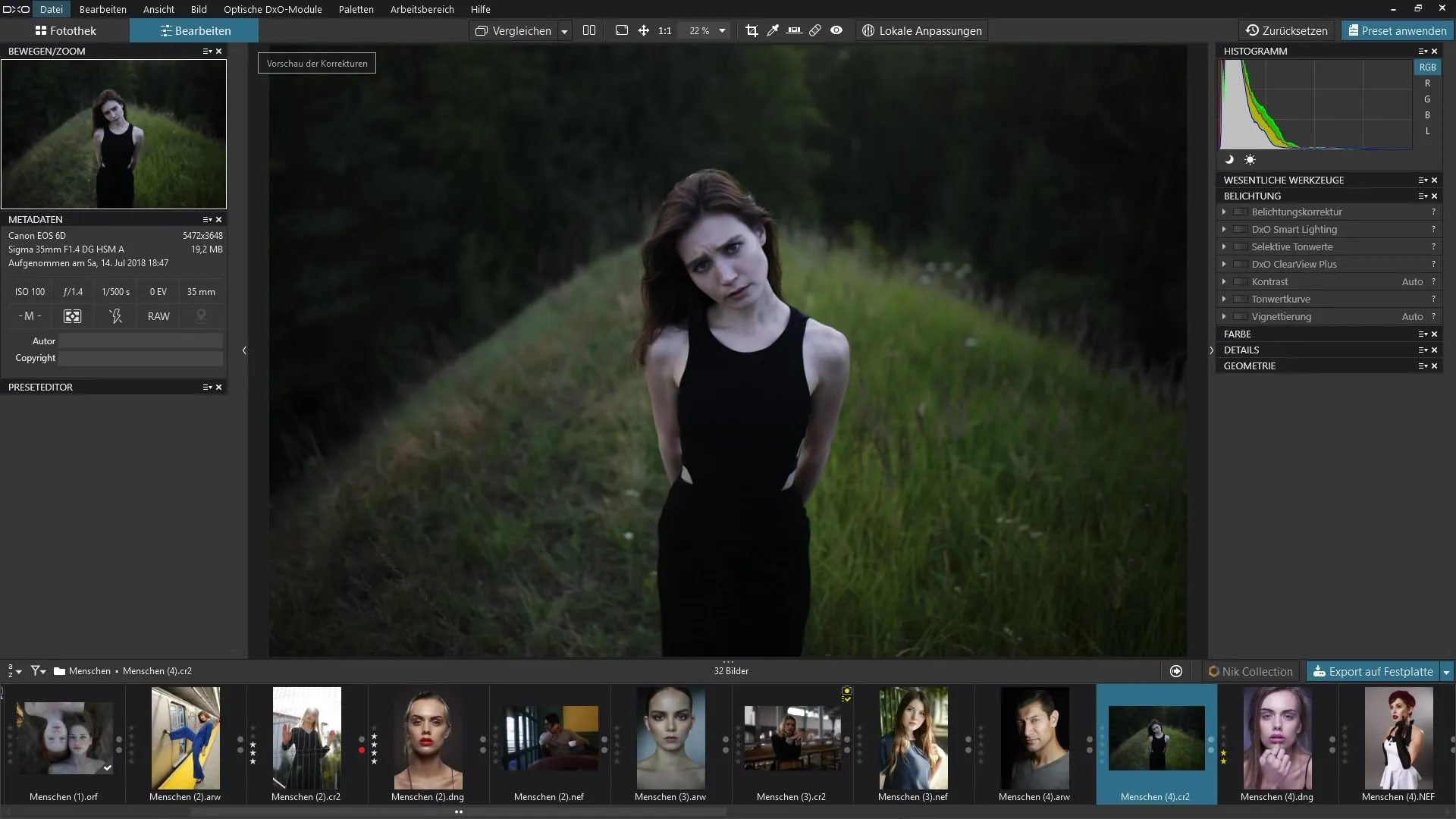
2. Homogeenisen tilan soveltaminen
Valitse homogeeninen tila, jos haluat käsitellä koko kuvan tasaisesti. Tämä tila analysoi automaattisesti kuvan yksityiskohdat määrittääkseen, onko kuva liian vaalea vai liian tumma. Voit säätää vaikutuksen voimakkuutta liukusäätimellä. Jos asetat liukusäätimen arvoon 25, kuva kirkastuu, jolloin tummissa kohdissa näkyy enemmän yksityiskohtia.
3. Tee hienosäätöjä
Jos kuva näyttää liian kirkkaalta, voit asettaa liukusäätimen takaisin nollaan ja edetä hitaasti kohti optimaalista voimakkuutta. Kokeile eri esiasetuksia, jotta saat kuvallesi parhaan vaikutuksen. Taustasta tulee näkyvämpi ja tummien alueiden yksityiskohdat tulevat esiin.
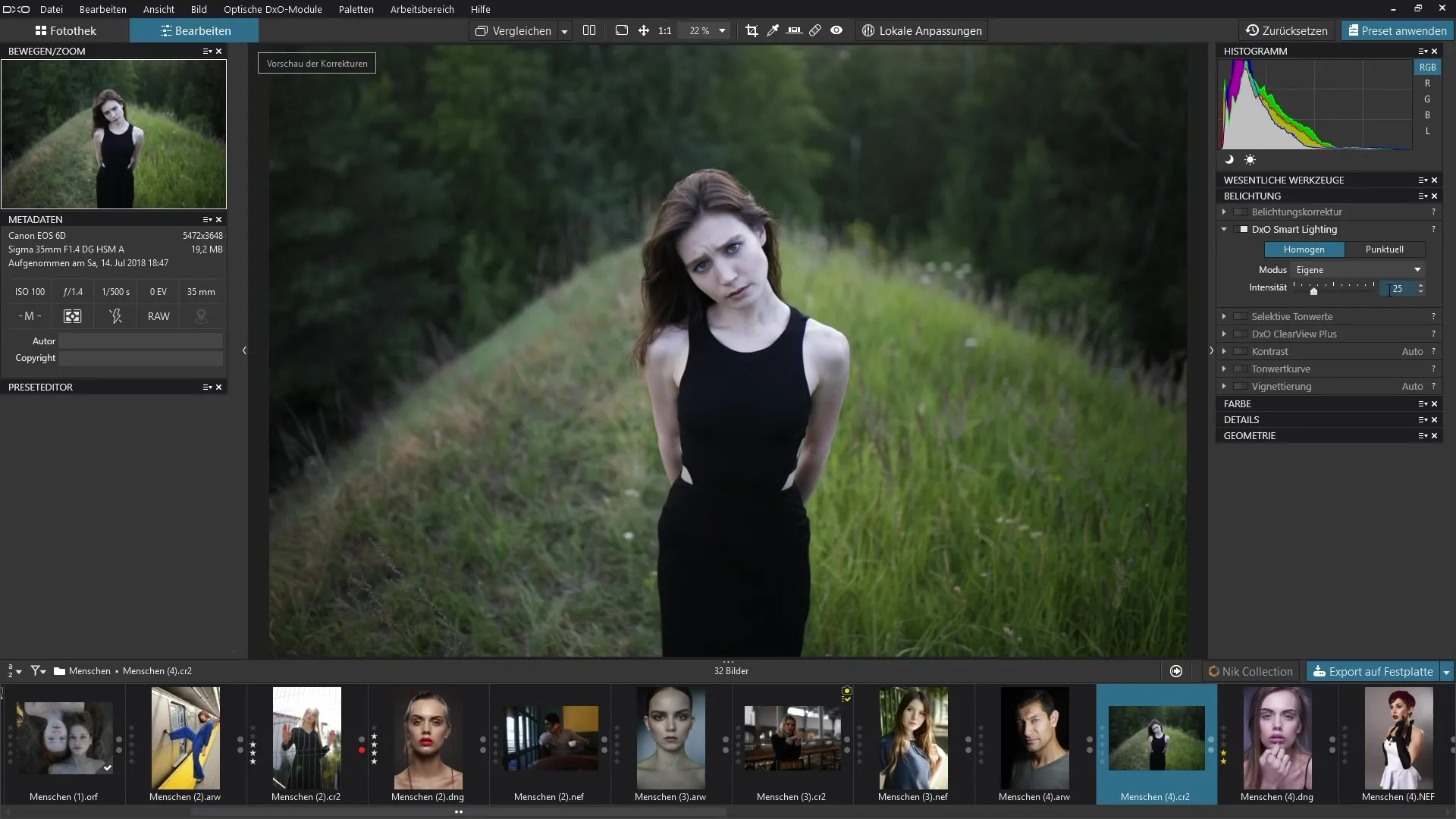
4. Käytä valikoivaa tilaa
Jos sinusta tuntuu, että homogeeninen tila ei toimi optimaalisesti, voit siirtyä valikoivaan tilaan. Kaksoisnapsauta liukusäädintä nollataksesi oletusarvon 25. Valikoivassa tilassa ohjelmisto tunnistaa automaattisesti kasvot kuvassa, jolloin voit korostaa tiettyjä alueita ylivalottamatta kasvoja.
5 Spot-valotuksen säätäminen
Siirrä spot-tilassa liukusäädintä oikealle, jos haluat vaalentaa taustan varjoja ja jättää kasvojen kirkkauden suurelta osin ennalleen. Voit käyttää eri asetuksia taustan valotuksen säätämiseen samalla kun suojaat kasvojen alueita.
6. Muita mukautusvaihtoehtoja
Muokkauksen tarkentamiseksi voit säätää voimakkuutta edelleen tarpeen mukaan. Haluat ehkä korostaa joitakin yksityiskohtia taustalla ilman kasvojen ylivalottamista. Tämä on tasapainoilu, jonka opit helposti kokeilemalla eri voimakkuuksia.
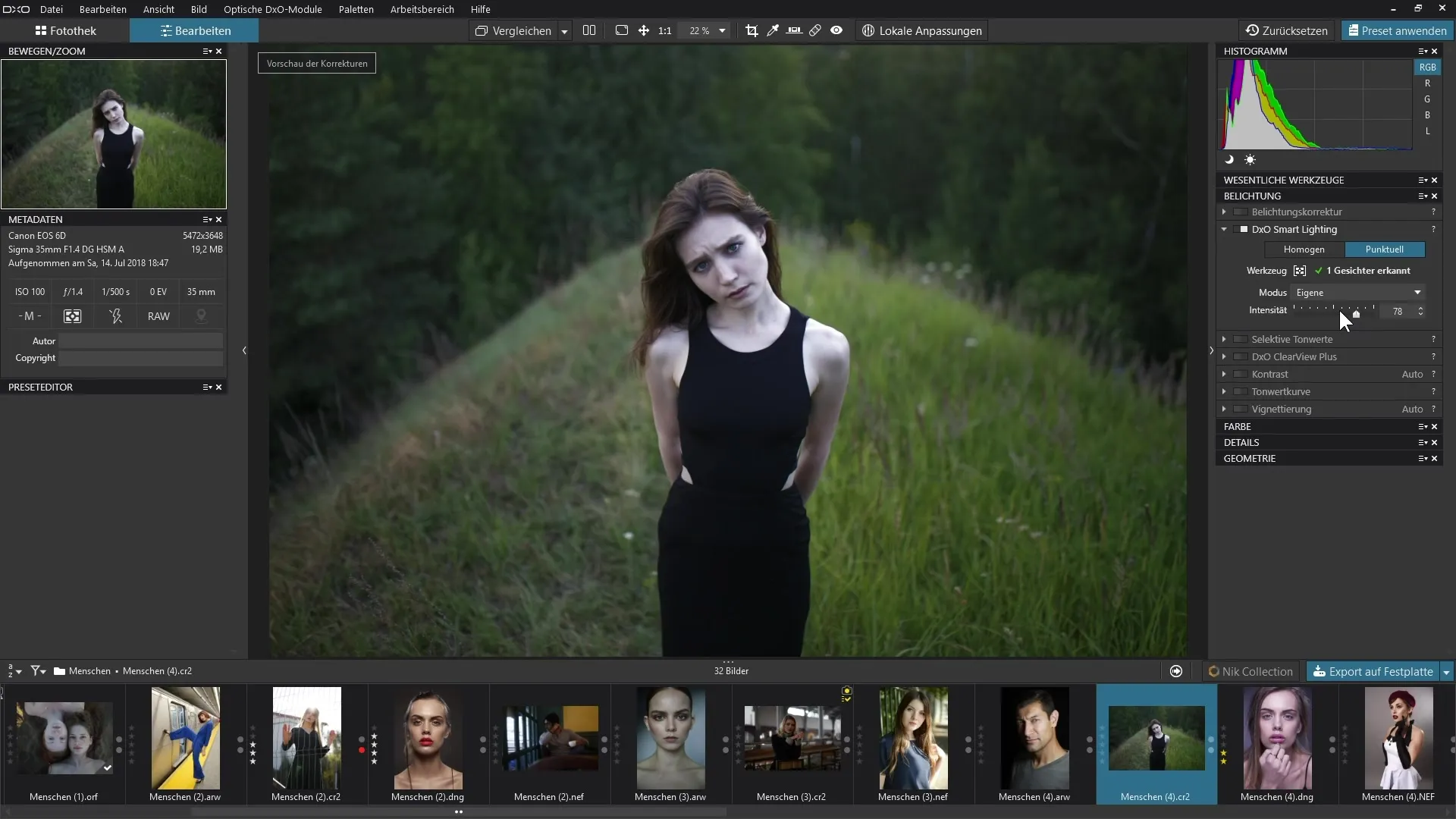
7. Määritä yksittäisiä alueita
Jos automaattinen kasvojentunnistus ei toimi optimaalisesti kuvassa, voit määritellä omia alueitasi. Klikkaa vastaavaa kuvaketta tehdäksesi erityisiä säätöjä. Voit sijoittaa suojatut alueet haluamallasi tavalla ja säätää valotusta näillä erityisalueilla liukusäätimellä.
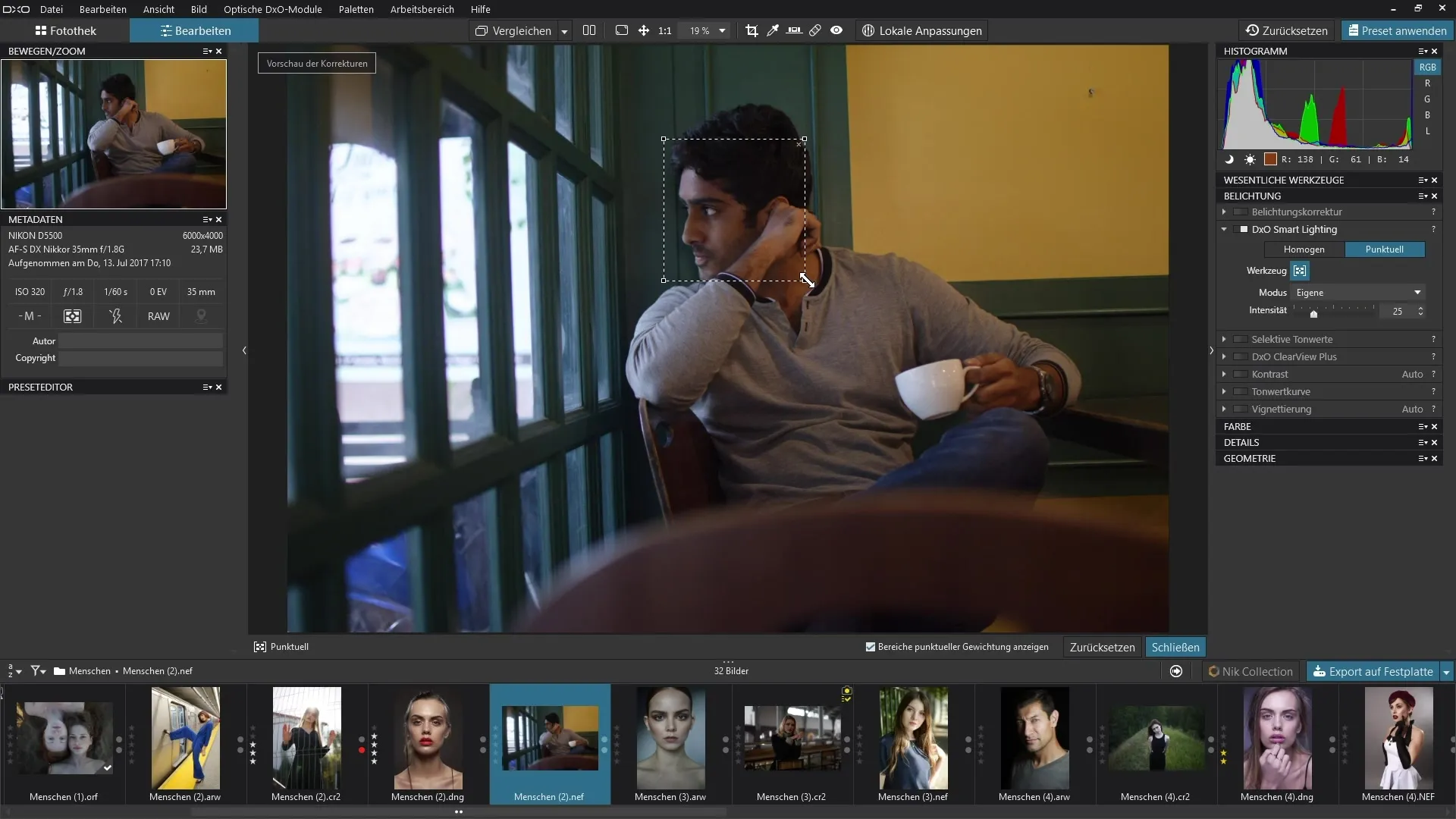
8. Määriteltyjen alueiden poistaminen
Jos olet luonut useita alueita muokkausta varten, voit myös poistaa ne tarvittaessa uudelleen. Napsauta yksinkertaisesti vastaavaa "X"-merkkiä suorakulmion sisällä poistaaksesi valinnan ja nollataksesi muutokset.
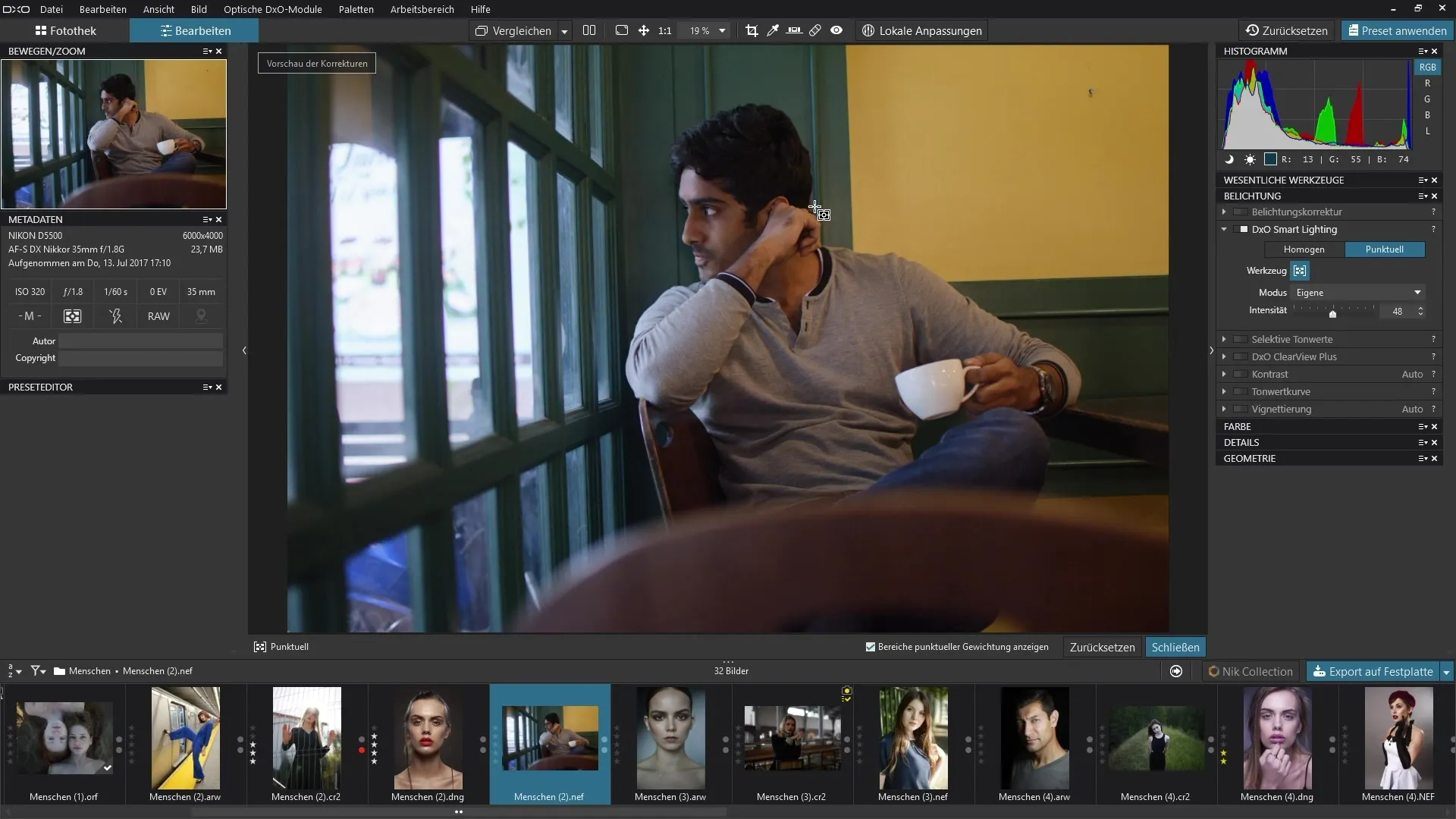
Yhteenveto - Ohjeet DxO Smart Lightingin käyttämiseen DxO PhotoLabissa
Olet nyt oppinut DxO Smart Lighting -suodattimen perusteet. Homogeenisen tilan käytöstä valikoivaan tilaan ja mukautettuihin säätöihin tämä opas antaa sinulle työkalut, joita tarvitset muokataksesi kuvaa tehokkaasti ja suojellaksesi samalla tärkeitä yksityiskohtia. Pienellä harjoittelulla pystyt optimoimaan valokuviesi valaistuksen.
Usein kysytyt kysymykset
Miten vaihdan DxO Smart Lighting -ohjelmassa homogeenisen ja pistemäisen tilan välillä?Valitse yksinkertaisesti haluamasi tila Smart Lighting -suodattimessa.
Mitä voin tehdä, jos kasvoja ei tunnisteta? Voit määritellä omia alueita, joilla valotusta voidaan säätää erityisesti.
Miten voin nollata liukusäätimen? Kaksoisnapsauttamalla liukusäädintä palautat arvon oletusarvoon.
Voinko määritellä useita suojattuja alueita yhteen kuvaan?Kyllä, on mahdollista luoda useita alueita ja hallita niiden vaikutuksia erikseen.
Pitääkö liukusäädintä säätää valikoivassa tilassa?Kyllä, säätö on tarpeen halutun valotuksen saavuttamiseksi suojatuille alueille.


